アプリケーション ページ
ユーザがアプリを選択すると、アプリの詳細ページに移動し、特定のアプリについて複数のテナント間でのインストール履歴を分析するビューが表示されます。 アプリに関する説明は AppSourceを参照してください。
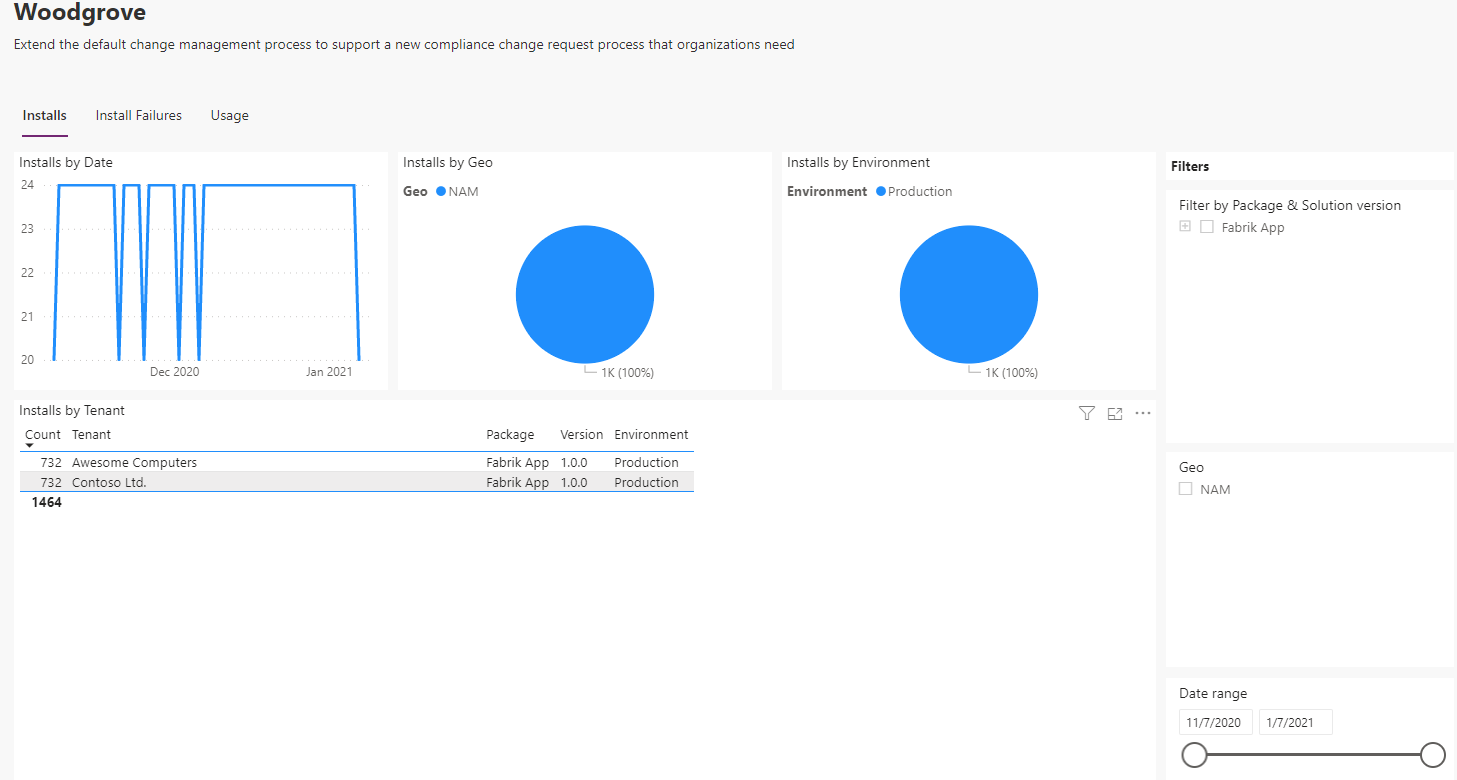
アプリケーションの詳細ページには、以下のグラフとメトリックが表示されます。
日付別インストール
以下に示す折れ線グラフは、日付ごとに発生したアプリのインストール エラーの数を示しています。
グラフにカーソルを合わせると、以下の情報が表示されます:
インストール数: 特定の日に発生したアプリのインストール数。
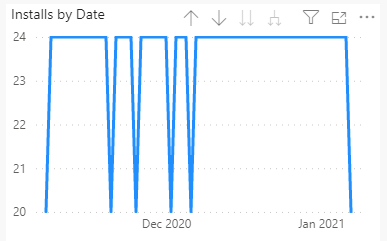
地域別インストール
以下に示す円グラフは、地域ごとに発生したアプリのインストール エラーの数を示しています。
グラフにカーソルを合わせると、以下の情報が表示されます:
- 地域
- インストール数

環境別インストール
以下の円グラフは、インストール ベース全体における、実稼働とサンドボックス アプリのインストール比率を示しています。
グラフにカーソルを合わせると、以下の情報が表示されます:
- 環境
- インストール数

テナント別インストール
以下の棒グラフでは、パッケージ固有の名前を表示しており、非常されたアプリのバージョンが表示されます。 既定ではすべてのパッケージが選択され、インストールされているすべてのパッケージのすべてのバージョン (テナントごと) がグラフに表示されます。 1つまたは複数のパッケージおよびバージョンを選択して、さらなるスライシングとダイシングをすることができます。 パッケージを選択すると、対応したバージョンのドロップダウンが更新され、選択したパッケージに対応したバージョンが表示されます。
グラフ上のいずれかの部分にカーソルを合わせると、以下の情報が表示されます:
- テナント
- 回数
- パッケージ
- バージョン
- 環境

アプリ ページのフィルタリング
ISV は、使用可能なフィルターを使用して、アプリ ページをフィルター処理できます。 たとえば、ISV は、パッケージとソリューションのバージョン、Geo、日付範囲 レベルでメトリックを確認するためにフィルタ―処理できます。
関連項目
Power Platform ISV Studioの概要
ホーム ページ
テナント ページ
AppSource チェッカー
コネクタ認定
注意
ドキュメントの言語設定についてお聞かせください。 簡単な調査を行います。 (この調査は英語です)
この調査には約 7 分かかります。 個人データは収集されません (プライバシー ステートメント)。
フィードバック
以下は間もなく提供いたします。2024 年を通じて、コンテンツのフィードバック メカニズムとして GitHub の issue を段階的に廃止し、新しいフィードバック システムに置き換えます。 詳細については、「https://aka.ms/ContentUserFeedback」を参照してください。
フィードバックの送信と表示